同步来自微信公众号 作者:赵蕾老师
当下,涉及人工智能和计算机视觉之类的算法多用python或matlab实现,这个系列基于C++解析OpenCV的常用算法使用及基本原理。
一、OpenCV下载、安装、使用
1. 安装Visual Studio
OpenCV是一种开源的计算机视觉开发库。既然是开发库,那么必须依托某种语言程序来加载。以C++为例,在安装OpenCV之前,必须安装C++的程序开发环境(IDE),在此我们选择Visual Studio Community——VS社区版,这个版本是免费的。
中文版下载安装地址:https://visualstudio.microsoft.com/zh-hans/downloads/
注意这是一个在线安装的版本,请确保在安装过程中网络畅通。
2. 创建第一个C++程序
我们需要在VS中建立应用程序。在此我们建立最简单的基于控制台的应用程序,项目名为face1。
3. 下载OpenCV
所谓OpenCV的安装,其实就是把OpenCV的库路径加入我们已有的项目路径集合当中。现在有两种方法,一种是自己下载OpencCV源码,在源码的基础上编译成库(lib/dll)文件,一种是下载直接编译好的库文件, 我们选择直接下载已经编译好的库文件
最新版OpenCV Lib 下载链接https://sourceforge.net/projects/opencvlibrary/files/latest/download 一共266MB.
4. 安装、配置OpenCV
下载后OpenCV后,运行,解压到一个固定目录。比如我的:“D:\试验\软件\opencv”——这个路径稍后要作为库和头文件的路径,加入以后C++程序项目中 在VS中,因为每个项目都是独立编译的,所以,每个项目具有自己的“规则包“。也就是说,对着项目名称右键,选择”属性“,可以配置该项目的编译规则。 现在我们在属性窗口中,配置OpenCV路径,步骤如下
1、在属性窗口中,我们选择输出目标”配置”为“Debug“,”平台“为”x64“。也就是编译输出在64位windows系统中运行的调试版(debug)应用程序
2、左边选择VC++目录,右边选中“包含目录“项进行编辑。把刚在OpenCV解压目录下的“include”目录包含进来。然后确定
3、重复上述步骤2。右边选中“库目录“项进行编辑。把刚在OpenCV解压目录下的“库目录”包含进来。然后确定
4、在属性窗口中,左边选中“链接器->输入“。右边选中“附加依赖项”。把刚在OpenCV解压后产生的静态引用库名字“opencv_world3416.lib”加进来(注意名字后面的数字部分视各个版本不同而不同)。然后确定。
5、最后将OpenCV解压目录下的dll文件拷贝到程序运行所在的目录
5. 运行OpenCV程序
在已经建立好的项目“face1”的源代码中,加入opencv头文件
接着,在程序中就可以使用openCV所提供的库函数了。 比如在这个例子中: 我们读取事先准备好的一张图片,并输出它的尺寸:
运行结果:
6. 利用openCV进行人脸检测
这个实例在opencv安装目录下的“samples/c++”目录下。该目录有大量实例,可以一一尝试运行。
在此我们选择facedetect.cpp。复制相应代码运行 注意头文件需要做参照以下(而非例程中所示):
接着我们把这个项目所需要的数据文件移动到该项目应用程序所在目录
整个实验程序源码见facedetect.cpp.
运行程序。该程序会自动打开摄像头,识别并定位摄像头前的人脸以及眼睛部位。
输入q或者Q,退出程序
7. 简化后的代码(此处输入图像路径而非打开摄像头):
// face1.cpp : 此文件包含 "main" 函数。程序执行将在此处开始并结束。
//
#define _CRT_SECURE_NO_WARNINGS
#include
#include
using namespace std;
using namespace cv;
void detectAndDraw(Mat& img, CascadeClassifier& cascade,
CascadeClassifier& nestedCascade,
double scale, bool tryflip);
string cascadeName;
string nestedCascadeName;
int main(int argc, const char** argv)
{
string inputName;
bool tryflip;
double scale;
CommandLineParser parser(argc, argv,
"{help h||}"
"{cascade|data/haarcascades/haarcascade_frontalface_alt2.xml|}"
//双眼检测模型
"{nested-cascade|data/haarcascades/haarcascade_eye.xml|}"
"{scale|1|}{try-flip||}{@filename|D:/试验/test/smile.jpg|}"
);
if (parser.has("help"))
{
return 0;
}
//解析参数得到人脸检测模型路径
cascadeName = parser.get
//解析参数得到眼检测模型路径
nestedCascadeName = parser.get
//开始解析其他参数
scale = parser.get
if (scale < 1)
scale = 1;
tryflip = parser.has("try-flip");
//解析输入文件名(就是我们想要检测的图像路径)
inputName = parser.get
if (!parser.check())
{
parser.printErrors();
return 0;
}
//构造分类器用于检测脸部
cv::CascadeClassifier cascade(cascadeName);
//根据参数inputName加载被检测图像
Mat image = imread(inputName);
Mat gray;
//转灰度图便于检测
cvtColor(image, gray, cv::COLOR_BGRA2GRAY);
vector
//检测人脸
cascade.detectMultiScale(gray,faces);
//构造“内层”的分类器,该分类器用于检测双眼
cv::CascadeClassifier nestedCascade(nestedCascadeName);
for (int i = 0; i < faces.size(); i++)
{
//得到本人人脸检测范围,我们需要在这个范围内进行内层检测(双眼定位)
Rect r = faces[i];
//绘制人脸矩形
cv::rectangle(image,r,Scalar(255, 0, 0));
//定义一个矩形数组,用于标识检测到的双眼
vector
//检测双眼矩形
nestedCascade.detectMultiScale(image(r), faces2);
for (int j = 0; j < faces2.size(); j++)
{
Mat image2 = image(r);
cv::rectangle(image2, faces2[j], Scalar(0, 255, 0));
}
}
//显示标记好的图像
imshow("检测人脸", image);
waitKey();
return 0;
}
运行结果: